"요청한 리소스가 사용 중입니다."라는 메시지를 표시하는 메시지 상자는 파일이나 폴더를 복사하거나 이동하려고 할 때만 나타납니다. 프로그램을 실행하거나 드라이브를 열려고 하는데 Windows에서 액세스할 수 없다는 메시지가 표시되면 당황할 수 있습니다. 이 경우 더 진행하십시오. 여기에서 우리는 이 게시물에서 그에 대한 해결책과 함께 이유를 알려드립니다.
요청된 리소스를 표시하는 메시지에 대한 다른 이유는 Windows 10-
에서 사용 중입니다.- 파일 또는 폴더 복사 중. – 파일이나 폴더가 사용 중일 때는 복사, 이동, 삭제할 수 없습니다. 시도하면 “요청한 리소스가 사용 중입니다. 따라서 한 작업이 완료될 때까지 기다렸다가 다시 시도하십시오.
- 드라이브 액세스 중 - 외부에 연결된 드라이브에 이 오류 메시지가 표시되는 경우 - 요청한 리소스가 사용 중입니다. 이는 드라이브가 파일 전송과 같은 다른 기능을 사용 중임을 의미합니다.
요청된 리소스를 수정하는 방법이 사용 중입니다
오류 메시지가 표시되는 경우 – 요청된 리소스가 Windows 10에서 사용 중입니다. 이 솔루션이 도움이 될 수 있습니다.
방법 1:미리보기 창 비활성화
이것은 처음에는 당신을 공격하지 않을 수 있지만 컴퓨터의 드라이브에 액세스하는 것은 작업을 많이 방해합니다. 미리 보기는 많은 시간이 걸리며 복사 작업을 방해할 수 있습니다. 그러면 요청된 리소스의 메시지가 Windows 10에서 사용 중이라는 메시지가 표시됩니다. 미리보기 창을 비활성화하려면 다음 단계를 따르세요.
1단계: 시작 메뉴를 열고 파일 탐색기를 입력합니다. 결과에서 클릭하여 파일 탐색기를 엽니다.
2단계: 여기에서 상단 표시줄로 이동하여 보기를 클릭합니다.
3단계: 여기에서 미리보기 창의 선택을 취소하세요.
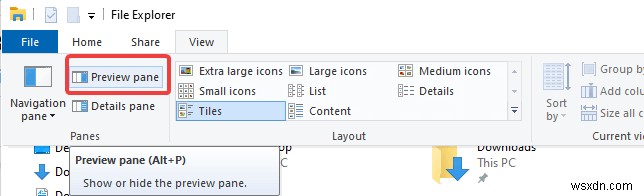
이렇게 하면 "요청한 리소스가 사용 중입니다."라는 오류 메시지를 수정하는 데 도움이 됩니다.
방법 2:레지스트리 정리
대부분의 경우 레지스트리 항목은 시스템에서 실패한 작업의 원인입니다. 레지스트리 항목이 영향을 받는 경우 시스템 오류의 형태로 표시됩니다. 이 문제를 해결하려면 좋은 레지스트리 클리너가 필요합니다. Advanced System Optimizer는 손상되거나 잘못된 레지스트리를 정리하는 데 도움이 되는 권장 제품입니다. 전반적으로 도움이 되는 소프트웨어이며 Windows용 훌륭한 게임 부스터이기도 합니다. 시스템을 관리하고 성능을 향상시킵니다. 이 방법에서는 레지스트리로 인해 발생한 오류를 수정하려고 시도합니다.
- Advanced System Optimizer를 다운로드합니다.
레지스트리 최적화 섹션으로 이동하고 레지스트리 클리너를 클릭하여 컴퓨터의 잘못된 레지스트리 항목을 모두 수정합니다.
방법 3:맬웨어 검사 실행
시스템이 예기치 않게 오류 메시지를 계속 표시하면 감염되었을 수 있습니다. 모든 맬웨어를 탐지하고 제거하려면 Windows PC용 우수한 바이러스 백신 소프트웨어가 필요합니다. 도움이 되지 않으면 바이러스 백신을 다운로드하고 전체 검사를 실행하여 컴퓨터를 보호하십시오. 또한 "요청한 리소스가 사용 중입니다."와 같은 오류 메시지를 제거하는 데 도움이 됩니다. 고맙게도 Advanced System Optimizer는 시스템 보호 기능으로 시스템을 보호하는 데에도 탁월합니다.
오류 메시지 – 요청한 리소스가 사용 중이며 때때로 트로이 목마로 나타났습니다. Advanced System Optimizer를 사용하여 올바르게 감지하고 제거할 수 있습니다.
- Smart PC Care 시작을 사용하여 검사를 실행합니다. Advanced System Optimizer의 버튼. 시스템 상태를 분석하고 결과를 표시하는 데 시간이 걸립니다.
- 고급 시스템 최적화 프로그램을 열고 보안 및 개인정보 보호를 클릭합니다. 이 섹션에는 System Protector, Privacy Protector, Secure Delete 및 Secure Encryptor와 같은 여러 도구가 표시됩니다.
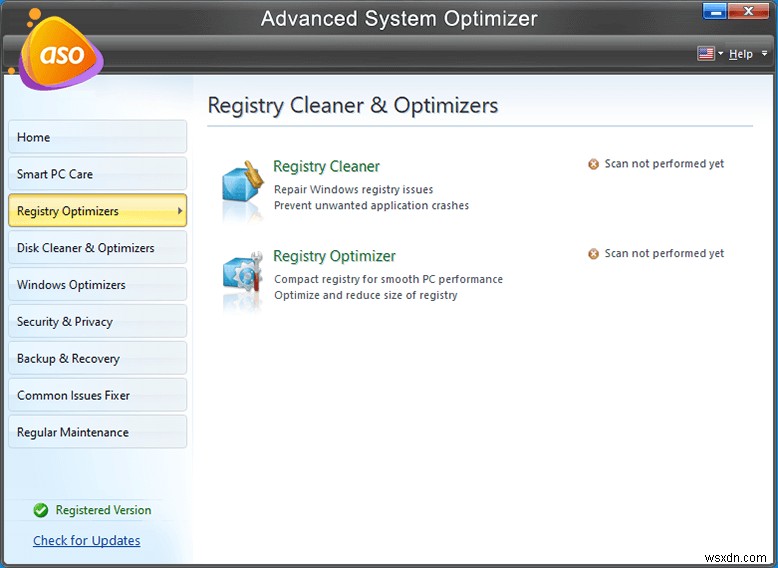
클릭하면 컴퓨터에서 발견된 감염에 대한 자세한 내용을 확인하고 제거할 수 있습니다. 컴퓨터를 안정적인 시스템으로 변환하려면 시스템 최적화 프로그램이 필요합니다. 컴퓨터에서 바이러스가 제거되면 시스템을 안전하게 사용할 수 있습니다. 오류 메시지
평결-
– 요청한 리소스가 사용 중이라는 오류 메시지는 게시물에 제공된 방법을 사용하여 쉽게 수정할 수 있습니다. 최고의 시스템 최적화 프로그램을 사용하여 시스템 성능을 개선하면 PC에서 여러 가지 작업을 수행하는 데 도움이 됩니다. 시스템 보호기, 디스크 클리너, 게임 부스터 및 레지스트리 최적화 도구 역할을 합니다.
이 방법이 시스템에서 "요청한 리소스가 사용 중입니다" 메시지를 수정하는 방법을 설명하기를 바랍니다. 이 게시물을 더 유용하게 만들기 위해 이 게시물에 대한 귀하의 견해를 알고 싶습니다. 귀하의 제안과 의견은 아래 의견 섹션에서 환영합니다. 기사를 소셜 미디어에 공유하여 친구 및 다른 사람들과 정보를 공유하세요.
자주 묻는 질문-
Q1. 파일 또는 폴더 복사 오류라고 표시되는 이유는 무엇입니까?
컴퓨터에서 파일이나 폴더를 복사하려고 하지만 복사할 수 없는 경우 오류 메시지를 확인하십시오. 화면에 오류가 '요청한 리소스가 사용 중'인 경우 파일이 열려 있는지 확인하세요. 그렇지 않은 경우 위에 표시된 방법에 따라 문제를 해결하십시오.
Q2. 오류 0x800700aa는 무엇입니까?
오류 0x800700aa는 사용자가 컴퓨터에서 특정 작업을 수행하지 못하도록 제한하는 "요청된 리소스가 사용 중입니다" 오류입니다. 시스템에서 손상된 파일을 찾기 위해 SFC 스캔을 시도한 경우 DISM을 실행하여 이 오류를 수정하십시오.
Q3. 사용 중인 Windows 7에서 요청된 리소스를 어떻게 수정합니까?
Windows 7에서 이 오류로 인해 컴퓨터의 드라이브에 액세스할 수 없거나 파일 또는 폴더를 복사할 수 없는 경우 성가실 수 있습니다. 컴퓨터의 게시물에 표시된 방법을 사용하면 "요청된 문제" 문제를 쉽게 해결할 수 있습니다. 자원이 사용 중입니다”.
Q4. Windows 10을 사용 중인 요청된 리소스를 어떻게 수정합니까?
Windows 10에서 "사용 중인 요청된 리소스" 오류를 수정하려면 이미 열려 있는 파일을 찾는 것으로 시작할 수 있습니다. 미리보기 창을 확인하는 것도 도움이 될 수 있습니다. 필요한 경우 파일 탐색기에서 비활성화하십시오. 위의 블로그에 설명된 대로 다른 방법도 도움이 됩니다.
Q5. 요청한 리소스가 사용 중인 프린터 포트를 어떻게 삭제합니까?
시스템에 새 프린터를 설치하려고 시도하는 동안 오류 메시지가 표시됩니다. – 요청한 리소스가 사용 중입니다. 다시 확인하십시오. 제어판 앞에서 다른 프린터를 삭제하고 새로 시작하고 USB 케이블을 다시 연결합니다. 이렇게 하면 프린터 포트에 오류가 표시되는 데 도움이 됩니다.
<비>질문6. 파일 또는 폴더 복사 오류라고 표시되는 이유는 무엇입니까?
파일이나 폴더를 복사할 수 없는 경우 실패한 시도에 나타나는 대화 상자에서 오류를 확인해야 합니다. 오류 메시지가 "파일 또는 폴더를 복사하는 중 오류가 발생했습니다"라고 표시되면 파일 또는 폴더가 어딘가에 열려 있거나 다른 응용 프로그램에서 사용되고 있기 때문일 수 있습니다.
귀하의 의견을 환영합니다!
우리는 Facebook, Twitter, LinkedIn 및 YouTube에 있습니다. 질문이나 제안 사항이 있으면 아래 의견 섹션에 알려주십시오. 우리는 해결책을 가지고 당신에게 다시 연락하는 것을 좋아합니다. 기술과 관련된 일반적인 문제에 대한 답변과 함께 팁과 요령을 정기적으로 게시합니다. 기술 세계에 대한 정기적인 업데이트를 받으려면 알림을 켜십시오.
관련 주제:
DISM 호스트 서비스 프로세스 높은 CPU 사용량을 수정하는 방법
Windows 10 PC용 베스트 9 중복 파일 찾기 및 제거기
Windows 10, 8, 7용 상위 10개 이상의 최고의 드라이버 업데이트 소프트웨어(무료 및 유료)
Windows 10, 8, 7용 최고의 무료 PC 청소 소프트웨어 15개
